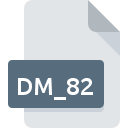
Dateiendung DM_82
Wolfenstein 1.00 Demo Movie Format
-
DeveloperSplash Damage
-
Category
-
Popularität2.3 (3 votes)
Was ist DM_82-Datei?
Das Dateinamensuffix DM_82 wird hauptsächlich für Wolfenstein 1.00 Demo Movie Format -Dateien verwendet. Splash Damage hat den Formatstandard Wolfenstein 1.00 Demo Movie Format definiert. Dateien mit der Endung DM_82 können von Programmen verwendet werden, die für die Plattform Linux, Mac OS, Windows vertrieben werden. Das Dateiformat DM_82 gehört zusammen mit 1509 anderen Dateiformaten zur Kategorie Computerspieldateien. Benutzern wird empfohlen, die Software Return to Castle Wolfenstein: Enemy Territory zum Verwalten von DM_82-Dateien zu verwenden, auch wenn 2 andere Programme diesen Dateityp verarbeiten können. Die Software Return to Castle Wolfenstein: Enemy Territory wurde von id Software LLC erstellt. Weitere Informationen zur Software und den DM_82-Dateien finden Sie auf der offiziellen Website des Entwicklers.
Programme die die Dateieendung DM_82 unterstützen
Die folgende Liste enthält Programme, die mit DM_82-Dateien kompatibel sind, unterteilt in 3 -Kategorien, basierend auf dem Betriebssystem, auf dem sie verfügbar sind. Dateien mit der Dateiendung DM_82 können wie alle anderen Dateiformate auf jedem Betriebssystem gefunden werden. Die fraglichen Dateien können auf andere mobile oder stationäre Geräte übertragen werden, jedoch sind möglicherweise nicht alle Systeme in der Lage, solche Dateien ordnungsgemäß zu verarbeiten.
Programme die die DM_82 Datei bedienen
Wie soll ich die DM_82 Datei öffnen?
Es kann viele Gründe geben, warum du Probleme mit der Öffnung von DM_82-Dateien auf einem bestimmten System hast. Was wichtig ist, können alle allgemeinen Probleme im Zusammenhang mit Dateien mit der Dateiendung DM_82 von den Benutzern selbst gelöst werden. Der Prozess ist schnell und erfordert keinen IT-Experten. Die nachstehende Liste führt Sie durch die Behebung des aufgetretenen Problems.
Schritt 1. Holen Sie sich die Return to Castle Wolfenstein: Enemy Territory
 Der häufigste Grund für solche Probleme ist das Fehlen geeigneter Anwendungen, die die auf dem System installierten DM_82-Dateien unterstützen. Die Lösung für dieses Problem ist sehr einfach. Laden Sie Return to Castle Wolfenstein: Enemy Territory herunter und installieren Sie es auf Ihrem Gerät. Die vollständige Liste der nach Betriebssystemen gruppierten Programme finden Sie oben. Wenn Sie das Installationsprogramm Return to Castle Wolfenstein: Enemy Territory auf sicherste Weise herunterladen möchten, empfehlen wir Ihnen, die Website id Software LLC zu besuchen und von deren offiziellen Repositorys herunterzuladen.
Der häufigste Grund für solche Probleme ist das Fehlen geeigneter Anwendungen, die die auf dem System installierten DM_82-Dateien unterstützen. Die Lösung für dieses Problem ist sehr einfach. Laden Sie Return to Castle Wolfenstein: Enemy Territory herunter und installieren Sie es auf Ihrem Gerät. Die vollständige Liste der nach Betriebssystemen gruppierten Programme finden Sie oben. Wenn Sie das Installationsprogramm Return to Castle Wolfenstein: Enemy Territory auf sicherste Weise herunterladen möchten, empfehlen wir Ihnen, die Website id Software LLC zu besuchen und von deren offiziellen Repositorys herunterzuladen.
Schritt 2. Aktualisieren Sie Return to Castle Wolfenstein: Enemy Territory auf die neueste Version
 Wenn die Probleme beim Öffnen von DM_82-Dateien auch nach der Installation von Return to Castle Wolfenstein: Enemy Territory bestehen bleiben, ist die Software möglicherweise veraltet. Überprüfen Sie auf der Website des Entwicklers, ob eine neuere Version von Return to Castle Wolfenstein: Enemy Territory verfügbar ist. Manchmal führen Softwareentwickler neue Formate ein, die bereits zusammen mit neueren Versionen ihrer Anwendungen unterstützt werden. Dies kann eine der Ursachen sein, warum DM_82-Dateien nicht mit Return to Castle Wolfenstein: Enemy Territory kompatibel sind. Alle Dateiformate, die von den vorherigen Versionen des angegebenen Programms einwandfrei verarbeitet wurden, sollten auch mit Return to Castle Wolfenstein: Enemy Territory geöffnet werden können.
Wenn die Probleme beim Öffnen von DM_82-Dateien auch nach der Installation von Return to Castle Wolfenstein: Enemy Territory bestehen bleiben, ist die Software möglicherweise veraltet. Überprüfen Sie auf der Website des Entwicklers, ob eine neuere Version von Return to Castle Wolfenstein: Enemy Territory verfügbar ist. Manchmal führen Softwareentwickler neue Formate ein, die bereits zusammen mit neueren Versionen ihrer Anwendungen unterstützt werden. Dies kann eine der Ursachen sein, warum DM_82-Dateien nicht mit Return to Castle Wolfenstein: Enemy Territory kompatibel sind. Alle Dateiformate, die von den vorherigen Versionen des angegebenen Programms einwandfrei verarbeitet wurden, sollten auch mit Return to Castle Wolfenstein: Enemy Territory geöffnet werden können.
Schritt 3. Verknüpfen Sie Wolfenstein 1.00 Demo Movie Format -Dateien mit Return to Castle Wolfenstein: Enemy Territory.
Wenn das Problem im vorherigen Schritt nicht behoben wurde, sollten Sie DM_82-Dateien mit der neuesten Version von Return to Castle Wolfenstein: Enemy Territory verknüpfen, die Sie auf Ihrem Gerät installiert haben. Der nächste Schritt sollte keine Probleme bereiten. Die Vorgehensweise ist unkompliziert und weitgehend systemunabhängig

Auswahl der Anwendung erster Wahl in Windows
- Wählen Sie den Eintrag aus dem Dateimenü, auf das Sie durch Klicken mit der rechten Maustaste auf die Datei DM_82 zugreifen
- Wählen Sie →
- Wählen Sie schließlich suchen, zeigen Sie auf den Ordner, in dem Return to Castle Wolfenstein: Enemy Territory installiert ist, aktivieren Sie das Kontrollkästchen Immer mit diesem Programm DM_82-Dateien öffnen und bestätigen Sie Ihre Auswahl, indem Sie auf klicken

Auswahl der Anwendung erster Wahl in Mac OS
- Wählen Sie im Dropdown-Menü, auf das Sie durch Klicken auf die Datei mit der Dateiendung DM_82 zugreifen, die Option
- Fahren Sie mit dem Abschnitt fort. Wenn es geschlossen ist, klicken Sie auf den Titel, um auf die verfügbaren Optionen zuzugreifen
- Wählen Sie Return to Castle Wolfenstein: Enemy Territory und klicken Sie auf
- Abschließend wird eine Diese Änderung wird auf alle Dateien mit der Dateiendung. DM_82 angewendet. Die Meldung sollte angezeigt werden. Klicken Sie auf die Schaltfläche , um Ihre Auswahl zu bestätigen.
Schritt 4. Stellen Sie sicher, dass die ROZ nicht fehlerhaft ist
Sie haben die in den Punkten 1-3 aufgeführten Schritte genau befolgt, aber das Problem ist immer noch vorhanden? Sie sollten überprüfen, ob die Datei eine richtige DM_82-Datei ist. Wenn Sie nicht auf die Datei zugreifen können, kann dies verschiedene Ursachen haben.

1. Überprüfen Sie die DM_82-Datei auf Viren oder Malware
Sollte es passieren, dass das DM_82 mit einem Virus infiziert ist, kann dies die Ursache sein, die Sie daran hindert, darauf zuzugreifen. Es wird empfohlen, das System so bald wie möglich auf Viren und Malware zu überprüfen oder einen Online-Virenscanner zu verwenden. Wenn der Scanner feststellt, dass die Datei DM_82 nicht sicher ist, fahren Sie gemäß den Anweisungen des Antivirenprogramms fort, um die Bedrohung zu neutralisieren.
2. Überprüfen Sie, ob die Datei beschädigt oder beschädigt ist
Haben Sie die fragliche DM_82-Datei von einer anderen Person erhalten? Bitten Sie ihn / sie, es noch einmal zu senden. Es ist möglich, dass die Datei nicht ordnungsgemäß auf einen Datenspeicher kopiert wurde und unvollständig ist und daher nicht geöffnet werden kann. Wenn die DM_82-Datei nur teilweise aus dem Internet heruntergeladen wurde, versuchen Sie, sie erneut herunterzuladen.
3. Stellen Sie sicher, dass Sie über die entsprechenden Zugriffsrechte verfügen
Es besteht die Möglichkeit, dass nur Benutzer mit ausreichenden Systemberechtigungen auf die betreffende Datei zugreifen können. Melden Sie sich mit einem Administratorkonto an und prüfen Sie, ob das Problem dadurch behoben wird.
4. Überprüfen Sie, ob Ihr System die folgenden Anforderungen erfüllt: Return to Castle Wolfenstein: Enemy Territory
Wenn das System nicht über ausreichende Ressourcen verfügt, um DM_82-Dateien zu öffnen, schließen Sie alle derzeit ausgeführten Anwendungen und versuchen Sie es erneut.
5. Überprüfen Sie, ob Sie die neuesten Updates für das Betriebssystem und die Treiber haben
Die neuesten Versionen von Programmen und Treibern können Ihnen dabei helfen, Probleme mit Wolfenstein 1.00 Demo Movie Format -Dateien zu lösen und die Sicherheit Ihres Geräts und Betriebssystems zu gewährleisten. Veraltete Treiber oder Software haben möglicherweise die Unfähigkeit verursacht, ein Peripheriegerät zu verwenden, das für die Verarbeitung von DM_82-Dateien erforderlich ist.
Möchten Sie helfen?
Wenn Sie zusätzliche Informationen bezüglich der Datei DM_82 besitzen, würden wir sehr dankbar sein, wenn Sie Ihr Wissen mit den Nutzern unseres Service teilen würden. Nutzen Sie das Formular, dass sich hier befindet, und senden Sie uns Ihre Informationen über die Datei DM_82.

 Windows
Windows 
 MAC OS
MAC OS  Linux
Linux 